Canon LBP-3010 B: [I-01] Использование принтера в сети
[I-01] Использование принтера в сети: Canon LBP-3010 B
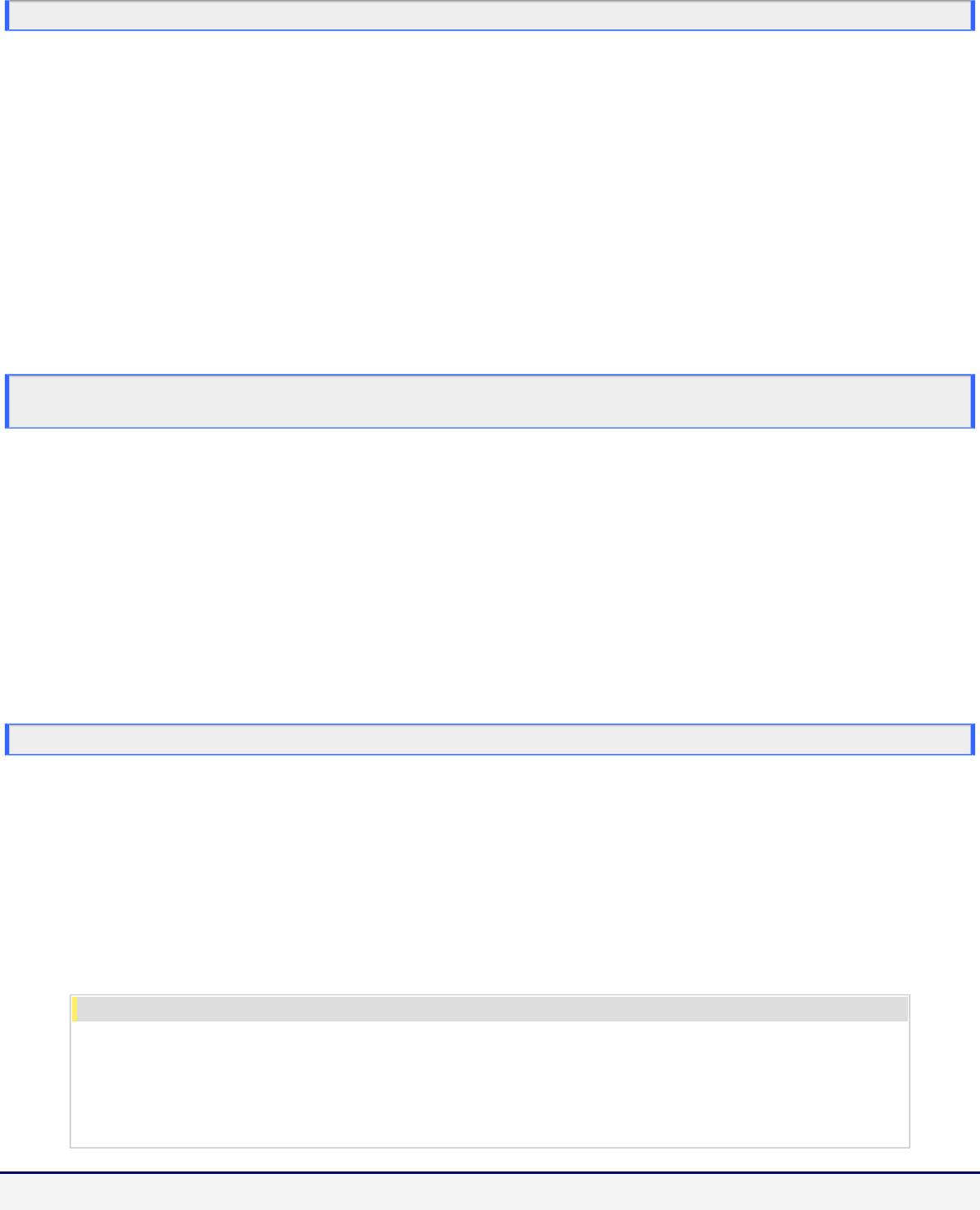
Руководство пользователя
В окне состояния принтера появляется сообщение «Проверьте бумагу».
Причина 1: настройка [Выходной размер] для текущего задания на печать отличается от настройки [Выходной
размер] для предыдущего задания на печать.
Способ устранения: для выполнения печати на бумаге, загруженной в принтер в настоящий момент, щелкните на кнопке
[Устранение ошибки] в окне состояния принтера. Для того чтобы печатать на бумаге, отличной от загруженной бумаги, загрузите
требуемую бумагу,а затем щелкните на кнопке [Устранение ошибки] в окне состояния принтера.
Причина 2: включена функция [Определение размера бумаги в универсальном лотке].
Способ устранения: снимите флажок [Определение размера бумаги в универсальном лотке] в диалоговом окне настроек печати.
1. Щелкните на вкладке [Окончательная обработка] → на кнопке [Детали отделки].
2. Снимите флажок [Определение размера бумаги в универсальном лотке].
При совместном использовании принтера в сети для получения сведений
о состоянии принтера в окне состояния принтера требуется много времени.
Причина 1: если в качестве сервера печати используется компьютер с включенным брандмауэром Windows,
брандмауэр Windows блокирует обмен данными с клиентским компьютером.
Способ устранения: настройте брандмауэр Windows на сервере печати таким образом, чтобы разблокировать обмен данными с
клиентским компьютером.
Причина 2: если используется клиентский компьютер с включенным брандмауэром Windows, брандмауэр Windows
блокирует обмен данными с сервером печати.
Способ устранения: настройте брандмауэр Windows на клиентском компьютере таким образом, чтобы разблокировать обмен
данными с сервером печати.
Отпечатанный штрих-код не читается.
Причина: задана неподходящая настройка режима [Специальный режим печати].
Способ устранения: проблему можно попытаться устранить, задав для режима [Специальный режим печати] значение
[Специальные настройки 3]. Откройте диалоговое окно настроек печати и выполните следующую процедуру.
1. Щелкните на вкладке [Окончательная обработка] → на кнопке [Детали отделки].
2. Щелкните на кнопке [Дополнительные настройки].
3. Задайте для режима [Специальный режим печати] значение [Специальные настройки 3].
ЗАПОМНИТЕ
В случае печати с использованием варианта [Специальные настройки 3]
При печати с использованием варианта [Специальные настройки 3] текст может выглядеть бледным, а
контуры символов – неровными. Кроме того, может снизиться скорость печати.
[I-01] Использование принтера в сети
file:///C|/Documents%20and%20Settings/takeo.tag...ktop/Russian/Manuals/Source/contents/p_all.html (318 of 354) [2008/10/28 10:42:26]
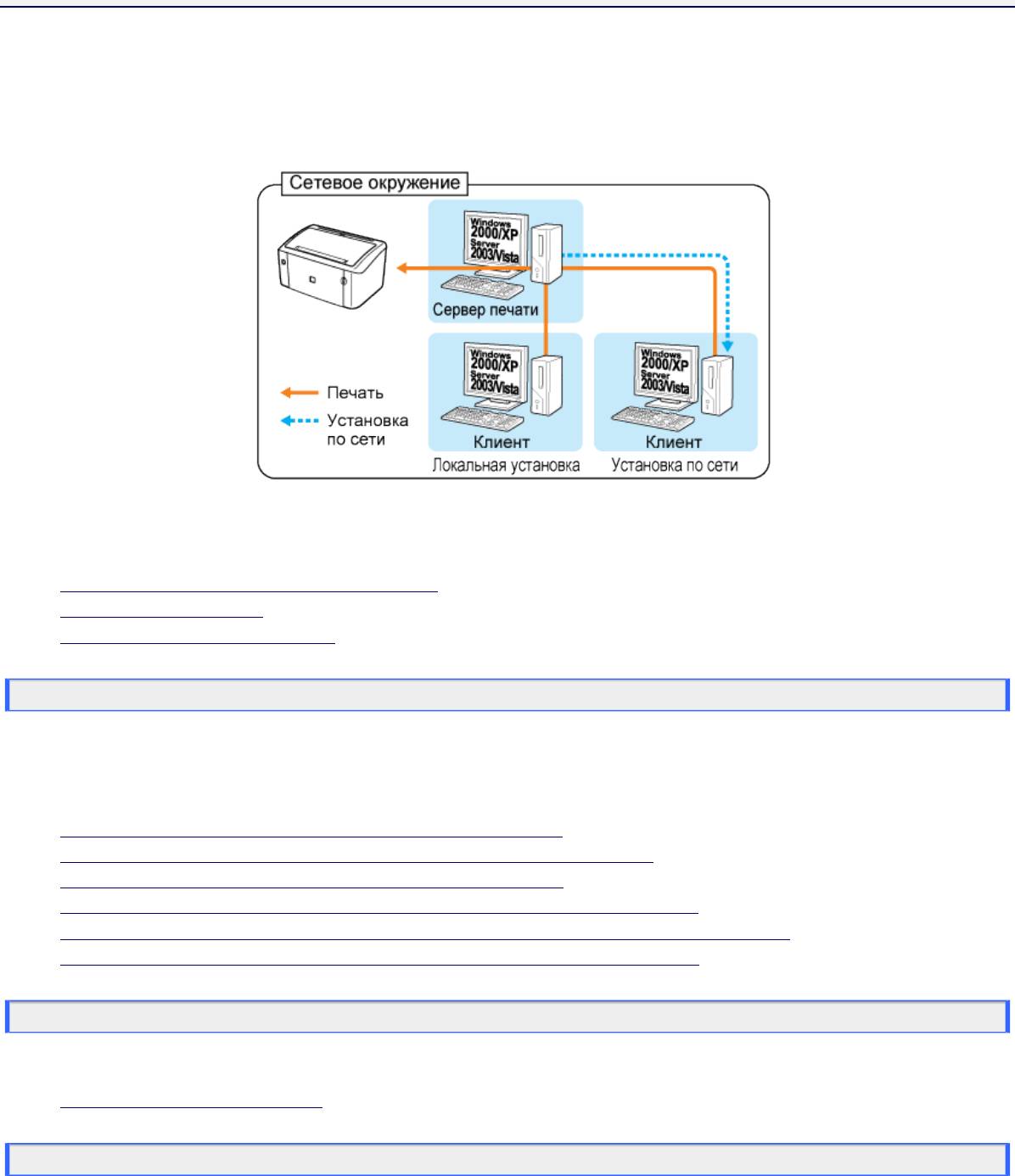
Руководство пользователя
Можно использовать принтер в сети совместно, так чтобы доступ к принтеру был возможен с
компьютеров, которые не подсоединены к принтеру непосредственно.
Этот принтер можно совместно использовать в сети в приведенной ниже конфигурации.
В этом примере сервером печати является компьютер, непосредственно подсоединенный к принтеру,
а клиентским компьютером является компьютер, подсоединенный к принтеру через сеть.
Для подсоединения принтера к сети необходимо выполнить приведенные ниже процедуры.
● Установка драйвера принтера на сервере печати
● Настройка сервера печати
● Настройка клиентского компьютера
Установка драйвера принтера на сервере печати
Установите драйвер принтера на сервере печати.
См. следующие разделы в соответствии с операционной системой, используемой в компьютере, и
способом установки драйвера принтера.
● «Установка драйвера принтера с компакт-диска (Windows Vista)»
● «Установка драйвера принтера с компакт-диска (Windows XP и Server 2003)»
● «Установка драйвера принтера с компакт-диска (Windows 2000)»
● «Установка драйвера принтера с помощью функции Plug and Play (Windows Vista)»
● «Установка драйвера принтера с помощью функции Plug and Play (Windows XP и Server 2003)»
● «Установка драйвера принтера с помощью функции Plug and Play (Windows 2000)»
Настройка сервера печати
Установите драйвер принтера на сервере печати, а затем обеспечьте совместный доступ к принтеру.
● «Совместный доступ к принтеру»
Настройка клиентского компьютера
Настройте сервер печати, а затем настройте клиентский компьютер.
См. следующие разделы в соответствии со способом установки драйвера принтера.
file:///C|/Documents%20and%20Settings/takeo.tag...ktop/Russian/Manuals/Source/contents/p_all.html (319 of 354) [2008/10/28 10:42:26]
Оглавление
- [A-01] Установка
- [A-02] Правила обращения с кабелем питания
- [A-03] Правила обращения с принтером
- [A-04] Чистка, техническое обслуживание и контроль
- [A-05] Правила хранения картриджей с тонером и обращения с ними
- [B-01] Как пользоваться Руководством пользователя
- [B-02] Установка Руководства пользователя
- [B-03] Просмотр Руководства пользователя
- [B-04] Поиск информации
- [B-05] Удаление Руководства пользователя
- [C-01] Правовая информация
- [C-02] Правовые ограничения на использование приобретенного Вами изделия и использование изображений
- [D-02] Габариты компонентов
- [D-03] Технические характеристики
- [D-04] Картридж с тонером
- [D-05] Программное обеспечение CAPT (Драйвер принтера)
- [D-06] Как пользоваться компакт-диском
- [E-01] Подготовка к установке принтера (Условия установки принтера)
- [E-02] Проверка комплектности
- [E-03] Перемещение принтера к месту установки
- [E-04] Подготовка картриджа с тонером
- [E-05] Подсоединение кабеля питания
- [E-06] Загрузка бумаги
- [E-07] Установка драйвера принтера с компакт-диска (Windows Vista)
- [E-08] Установка драйвера принтера с компакт-диска (Windows XP и Server 2003)
- [E-09] Установка драйвера принтера с компакт-диска (Windows 2000)
- [E-10] Установка драйвера принтера с помощью функции Plug and Play (Windows Vista)
- [E-11] Установка драйвера принтера с помощью функции Plug and Play (Windows XP и Server 2003)
- [E-12] Установка драйвера принтера с помощью функции Plug and Play (Windows 2000)
- [E-13] Выполнение печати страницы конфигурации
- [E-14] Печать тестовой страницы в ОС Windows
- [E-15] Удаление драйвера принтера с помощью программы удаления руководств Canon
- [E-16] Удаление драйвера принтера с помощью панели управления
- [E-17] Удаление драйвера класса USB
- [F-01] Включение (Вкл.) и выключение (Выкл.) принтера
- [F-02] Основная процедура печати
- [F-03] Отмена задания на печать
- [F-04] Указание настроек печати
- [F-05] Отображение диалогового окна настроек печати (Свойства документа)
- [F-06] Окно проверки состояния и настроек принтера (Окно состояния принтера)
- [F-07] Использование интерактивной справки
- [F-08] Требования к бумаге
- [F-09] Печать на бумаге стандартного размера
- [F-10] Печать на карточках указателя или конвертах
- [F-11] Печать на бумаге пользовательского размера
- [F-12] Поворот данных печати на 180 градусов
- [F-13] Печать нескольких страниц на одном листе
- [F-14] Настройка плотности тонера
- [F-15] Сортировка указанного числа копий
- [F-16] Увеличение или уменьшение страницы при печати
- [F-17] Печать изображения на бумаге размера, превышающего формат A4 (Печать плаката)
- [F-18] Объединение и печать документов
- [F-19] Печать фотографий и графики
- [F-20] Коррекция изображений с грубой текстурой
- [F-21] Согласование цвета на экране монитора
- [F-22] Настройка яркости и контраста и печать изображения
- [F-23] Using the Образец Pane to Configure the Настройка печати
- [F-24] Сохранение часто используемых настроек печати (Профили)
- [G-01] Отображение окна состояния принтера
- [G-02] Настройка отображения окна состояния принтера и задание настроек мониторинга
- [G-03] Обновление отображения окна состояния принтера
- [G-04] Правила обращения с картриджем с тонером
- [G-05] Замена картриджа с тонером
- [G-06] Хранение картриджа с тонером
- [G-07] Чистка внутренней части принтера
- [G-08] Чистка принтера снаружи
- [G-09] Перемещение принтера
- [H-01] Если отображается сообщение об ошибке
- [H-03] Проблемы, связанные с качеством печати
- [H-04] Проблемы, связанные с установкой
- [H-05] Проблемы, возникающие при печати
- [H-06] Различные проблемы
- [I-01] Использование принтера в сети
- [I-02] Совместный доступ к принтеру
- [I-03] Установка драйвера принтера (локальная установка)
- [I-04] Установка драйвера принтера (установка путем загрузки по сети)
- [I-05] Проверка настройки брандмауэра Windows






